Excel ไม่มีฟังก์ชันเริ่มต้นที่แสดงตัวเลขเป็นคําภาษาอังกฤษในเวิร์กชีต แต่คุณสามารถเพิ่มความสามารถนี้ได้โดยการวางโค้ดฟังก์ชัน SpellNumber ต่อไปนี้ลงในโมดูล VBA (Visual Basic for Applications) ฟังก์ชันนี้ช่วยให้คุณแปลงจํานวนเงินดอลลาร์และเซนต์เป็นคําด้วยสูตร ดังนั้น 22.50 จะอ่านเป็น Twenty-Two Dollars และ Fifty Cents ซึ่งจะมีประโยชน์มากถ้าคุณใช้ Excel เป็นเทมเพลตในการพิมพ์เช็ค
ถ้าคุณต้องการแปลงค่าตัวเลขเป็นรูปแบบข้อความโดยไม่แสดงเป็นคํา ให้ใช้ ฟังก์ชัน TEXT แทน
หมายเหตุ: Microsoft แสดงตัวอย่างการเขียนโปรแกรมสําหรับภาพประกอบเท่านั้น โดยไม่มีการรับประกันทั้งโดยชัดแจ้งหรือโดยนัย ซึ่งรวมถึงแต่ไม่จํากัดเพียงการรับประกันโดยนัยถึงความสามารถในเชิงพาณิชย์หรือความเหมาะสมสําหรับวัตถุประสงค์เฉพาะ บทความนี้จะถือว่าคุณคุ้นเคยกับภาษาการเขียนโปรแกรม VBA และมีเครื่องมือที่ใช้ในการสร้างและแก้ไขจุดบกพร่อง วิศวกรฝ่ายสนับสนุนของ Microsoft สามารถช่วยอธิบายการทํางานของกระบวนการเฉพาะได้ อย่างไรก็ตาม จะไม่มีการปรับเปลี่ยนตัวอย่างเหล่านี้เพื่อให้มีฟังก์ชันการทํางานที่เพิ่มขึ้น หรือสร้างกระบวนการเพื่อตอบสนองความต้องการเฉพาะของคุณ
สร้างฟังก์ชัน SpellNumber เพื่อแปลงตัวเลขเป็นคํา
-
ใช้ แป้นพิมพ์ลัด Alt +F11 เพื่อเปิด Visual Basic Editor (VBE)
หมายเหตุ: คุณยังสามารถเข้าถึง Visual Basic Editor โดย การแสดงแท็บ นักพัฒนา ใน Ribbon ของคุณ
-
คลิกแท็บ แทรก แล้วคลิก มอดูล
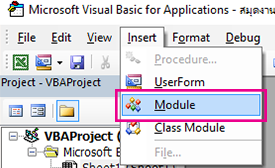
-
คัดลอกบรรทัดรหัสต่อไปนี้
หมายเหตุ: โค้ดนี้เรียกอีกอย่างว่า ฟังก์ชัน User Defined (UDF) โค้ดนี้จะแปลงตัวเลขเป็นข้อความทั่วทั้งเวิร์กชีตของคุณโดยอัตโนมัติ
Option Explicit 'Main Function Function SpellNumber(ByVal MyNumber) Dim Dollars, Cents, Temp Dim DecimalPlace, Count ReDim Place(9) As String Place(2) = " Thousand " Place(3) = " Million " Place(4) = " Billion " Place(5) = " Trillion " ' String representation of amount. MyNumber = Trim(Str(MyNumber)) ' Position of decimal place 0 if none. DecimalPlace = InStr(MyNumber, ".") ' Convert cents and set MyNumber to dollar amount. If DecimalPlace > 0 Then Cents = GetTens(Left(Mid(MyNumber, DecimalPlace + 1) & _ "00", 2)) MyNumber = Trim(Left(MyNumber, DecimalPlace - 1)) End If Count = 1 Do While MyNumber <> "" Temp = GetHundreds(Right(MyNumber, 3)) If Temp <> "" Then Dollars = Temp & Place(Count) & Dollars If Len(MyNumber) > 3 Then MyNumber = Left(MyNumber, Len(MyNumber) - 3) Else MyNumber = "" End If Count = Count + 1 Loop Select Case Dollars Case "" Dollars = "No Dollars" Case "One" Dollars = "One Dollar" Case Else Dollars = Dollars & " Dollars" End Select Select Case Cents Case "" Cents = " and No Cents" Case "One" Cents = " and One Cent" Case Else Cents = " and " & Cents & " Cents" End Select SpellNumber = Dollars & Cents End Function ' Converts a number from 100-999 into text Function GetHundreds(ByVal MyNumber) Dim Result As String If Val(MyNumber) = 0 Then Exit Function MyNumber = Right("000" & MyNumber, 3) ' Convert the hundreds place. If Mid(MyNumber, 1, 1) <> "0" Then Result = GetDigit(Mid(MyNumber, 1, 1)) & " Hundred " End If ' Convert the tens and ones place. If Mid(MyNumber, 2, 1) <> "0" Then Result = Result & GetTens(Mid(MyNumber, 2)) Else Result = Result & GetDigit(Mid(MyNumber, 3)) End If GetHundreds = Result End Function ' Converts a number from 10 to 99 into text. Function GetTens(TensText) Dim Result As String Result = "" ' Null out the temporary function value. If Val(Left(TensText, 1)) = 1 Then ' If value between 10-19... Select Case Val(TensText) Case 10: Result = "Ten" Case 11: Result = "Eleven" Case 12: Result = "Twelve" Case 13: Result = "Thirteen" Case 14: Result = "Fourteen" Case 15: Result = "Fifteen" Case 16: Result = "Sixteen" Case 17: Result = "Seventeen" Case 18: Result = "Eighteen" Case 19: Result = "Nineteen" Case Else End Select Else ' If value between 20-99... Select Case Val(Left(TensText, 1)) Case 2: Result = "Twenty " Case 3: Result = "Thirty " Case 4: Result = "Forty " Case 5: Result = "Fifty " Case 6: Result = "Sixty " Case 7: Result = "Seventy " Case 8: Result = "Eighty " Case 9: Result = "Ninety " Case Else End Select Result = Result & GetDigit _ (Right(TensText, 1)) ' Retrieve ones place. End If GetTens = Result End Function ' Converts a number from 1 to 9 into text. Function GetDigit(Digit) Select Case Val(Digit) Case 1: GetDigit = "One" Case 2: GetDigit = "Two" Case 3: GetDigit = "Three" Case 4: GetDigit = "Four" Case 5: GetDigit = "Five" Case 6: GetDigit = "Six" Case 7: GetDigit = "Seven" Case 8: GetDigit = "Eight" Case 9: GetDigit = "Nine" Case Else: GetDigit = "" End Select End Function -
วางบรรทัดของโค้ดลงในกล่อง Module1 (โค้ด)
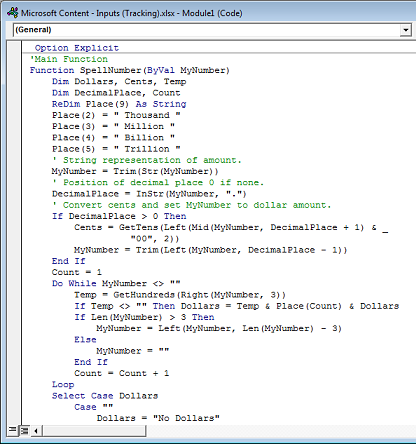
-
กด Alt + Q เพื่อกลับไปยัง Excel ขณะนี้ฟังก์ชัน SpellNumber พร้อมใช้งานแล้ว
หมายเหตุ: ฟังก์ชันนี้ใช้ได้กับเวิร์กบุ๊กปัจจุบันเท่านั้น เมื่อต้องการใช้ฟังก์ชันนี้ในเวิร์กบุ๊กอื่น คุณต้องทําซ้ําขั้นตอนในการคัดลอกและวางโค้ดในเวิร์กบุ๊กนั้น
ใช้ฟังก์ชัน SpellNumber ในแต่ละเซลล์
-
พิมพ์สูตร =SpellNumber(A1) ลงในเซลล์ที่คุณต้องการแสดงตัวเลขที่เขียนไว้ โดย A1 คือเซลล์ที่มีตัวเลขที่คุณต้องการแปลง คุณยังสามารถพิมพ์ค่า เช่น =SpellNumber(22.50) ด้วยตนเองได้ด้วย
-
กด Enter เพื่อยืนยันสูตร
บันทึกเวิร์กบุ๊กฟังก์ชัน SpellNumber ของคุณ
Excel ไม่สามารถบันทึกเวิร์กบุ๊กที่มีฟังก์ชันแมโครในรูปแบบเวิร์กบุ๊กแบบไม่มีแมโครมาตรฐานได้ (.xlsx) ถ้าคุณคลิก ไฟล์ > บันทึก กล่องโต้ตอบ โครงการ VB จะเปิดขึ้น คลิก ไม่

คุณสามารถบันทึกไฟล์ของคุณเป็น Excel Macro-Enabled Workbook (.xlsm) เพื่อเก็บไฟล์ของคุณในรูปแบบปัจจุบัน
-
คลิก ไฟล์ > บันทึกเป็น
-
คลิกเมนูดรอปดาวน์ บันทึกเป็นชนิด แล้วเลือก Excel Macro-Enabled เวิร์กบุ๊ก
-
คลิก บันทึก










